Felsökning av Flow-fel och användningsbegränsningar
Det här dokumentet beskriver vanliga fel och begränsningar, varför de inträffar och hur du löser dem. Det finns två typer av fel som du kan stöta på i Flow, permanenta fel och fel som uppstår.
På den här sidan
Fel vid redigering av arbetsflöden
När du redigerar ett arbetsflöde kan du stöta på fel som hindrar dig från att spara arbetsflödet. Följande är vanliga fel som du kan stöta på när du redigerar ett arbetsflöde:
Data hittades inte
När du lägger till en ny åtgärd i ett arbetsflöde kan du stöta på ett fel som säger Data not found, till exempel Customer data not found. Det här felet inträffar när data som krävs för åtgärden inte är tillgängliga. Om du till exempel lägger till en åtgärd som kräver ett produkt-id innebär det här felet att ditt arbetsflöde inte har tillhandahållit en användbar produkt.
Vanligtvis tillhandahålls dessa data av en utlösare eller en åtgärd av typen ”Hämta data”. Om du använder ”Hämta data” är det ett vanligt problem att åtgärden kräver ett enda objekt (kunden) men åtgärden tillhandahåller en lista (en lista över kunder). För att anropa åtgärden måste du lägga till åtgärden För varje för att loopa igenom listan och anropa åtgärden för varje objekt i listan.
Om du har problem med utlösardata, se dokumentationen för åtgärden för att hitta en utlösare som ger rätt data.
Fel när ett arbetsflöde körs
När ett fel uppstår under körningen av ett arbetsflöde markeras arbetsflödeskörningen som misslyckad. Felmeddelandet visas i informationen om arbetsflödeskörningen. Följande är vanliga fel när en körning av ett arbetsflöde misslyckas:
Tillfälliga fel
Ett tillfälligt fel uppstår när Flow inte kan slutföra en uppgift. Dessa fel provas igen tills de antingen lyckas eller når en tidsgräns. Om Flow till exempel inte kan kontakta en partner när en anslutningsåtgärd körs, försöker Flow uppgiften flera gånger innan Flow ger upp.
Nya försök sprids ut, och fördröjningen mellan varje efterföljande försök ökar från den tidigare fördröjningen. Vanligtvis när ett arbetsflöde upplever ett fel kvarstår det i det löpande tillståndet under lång tid medan uppgifter provas igen.
Arbetsflödet fortsätter när ett nytt försök har genomförts framgångsrikt. Arbetsflödet misslyckas om ett permanent fel uppstår under ett nytt försök. Varje arbetsflödesavsnitt har en sammanlagd övre gräns för körning på 36 timmar. Arbetsflödet misslyckas om ett steg med ett fel inte lyckas innan den gränsen nås.
Arbetsflöden med väntesteg är indelade i avsnitt, vilket påverkar hur tidsgränser beräknas i ett arbetsflöde. Varje avsnitt är en grupp av uppgifter som utförs tillsammans, och var och en har en tidsgräns på 36 timmar. Om ett arbetsflöde till exempel har ett väntesteg som väntar i en timme kommer uppgifterna innan väntesteget utföras tillsammans i ett avsnitt och uppgifterna efter väntesteget kommer att utföras tillsammans i ett annat avsnitt. Om ett arbetsflöde har flera väntesteg kommer uppgifterna mellan varje väntesteg utföras tillsammans i ett avsnitt. Arbetsflöden utan ett väntesteg betraktas som ett avsnitt.
Tillfälliga fel är vanliga. Om du däremot har ett arbetsflöde som konsekvent stöter på samma fel vid flera körningar kan ditt arbetsflöde behöva konfigureras om.
Steget nådde tidsgränsen
Step timed out fel uppstår vanligtvis när en uppgift i arbetsflödet försöker fråga efter för mycket data i ett avsnitt. Det här felet uppstår ofta i arbetsflöden som itererar över listor, särskilt inbäddade listor, som är för stora för att hämtas i rimlig tid.
När ett arbetsflöde stöter på det här felet visas utlösar- eller väntesteget som retrying.
För att lösa detta, kontrollera alla villkor som ger åtkomst till listor och inbäddade listor för att säkerställa att de är korrekta. Ett vanligt problem är att ett villkor kontrollerar alla produkter i en butik snarare än bara produkterna i en order.
5xx-status
De flesta Flow-åtgärder innebär att göra HTTP-anrop.Då och då kan nätverk eller andra serverproblem leda till att HTTP-anrop misslyckas och returnerar en felkod på mellan 500 och 599. Att se en förekomst av detta fel är inte ett problem, men upprepade fall kan indikera ett problem med servern som hanterar uppgiften snarare än hur steget är konfigurerat.
Den här typen av fel visas oftast i åtgärden Skicka HTTP-förfrågan, men den kan ske på de flesta uppgifter.
GraphQL minskat
Den totala volymen av arbete som utförts av ett arbetsflöde begränsas av API-anropsbegränsningar, som delvis bestäms av din plan. Vanligtvis kan dessa begränsningar inte nås om inte ett arbetsflöde är mycket komplext eller har ett oavsiktligt designfel. Följande är exempel på scenarier som kan leda till detta fel:
- Liquid eller villkor i arbetsflödes-loopen över en lista med stora mängder data, till exempel att kontrollera metafältvärden som innehåller HTML.
- Liquid eller villkor i arbetsflödes-loopen över en stor lista, till exempel loopa över
shop.ordersi en stor butik. - Ett arbetsflöde resulterar i en oändlig loop där arbetsflödet fortsätter att skapa nya arbetsflödeskörningar. Detta kan till exempel inträffa om arbetsflödet använder de kundtaggar som har lagts till som utlösare och inkluderar åtgärden Lägg till kundtaggar.
Om gränsen nås får du ett GraphQL throttled-fel. Det här felet kan påverka andra arbetsflöden när de försöker köra, så det här felet bör åtgärdas omedelbart om det inträffar.
Permanenta fel
Permanenta fel är fel som uppstår när Flow inte kan slutföra en uppgift och uppgiften kan inte göras på nytt. Om Flow till exempel inte kan skicka ett e-postmeddelande eftersom e-postadressen är ogiltig, gör det inte ett nytt försök med uppgiften. Istället misslyckas arbetsflödet.
Flow har inte behörighet att komma åt ditt Google Sheets-konto. Anslut ditt konto på nytt.
Google Sheets-anslutningen kräver att du länkar ditt Google-konto till Flow för att ha behörighet att skriva till kalkylarket. Det här felet kan inträffa när Flow inte har behörighet att skriva till ett ark, antingen på grund av att kontot inte var länkat från Flow eller för att kontot inte har åtkomst till det arket.
För att lösa detta, se till att kontot som används för kontakten kan öppna arket och har redigeringsåtkomst. Om fel konto är länkat kan du koppla bort det och ansluta ett nytt.
Steg:
- Öppna eller skapa ett nytt arbetsflöde.
- Lägg till en åtgärd.
- Välj Google Sheets-kontakten.
- Klicka på Koppla från och sedan på Anslut.
Flow-åtgärd mottagen med ogiltiga egenskaper. Kunden accepterar inte marknadsföring.
Åtgärden Skicka marknadsföring via e-post skickar inte e-postmeddelanden till kunder som inte har godkänt att ta emot dessa, och misslyckas permanent om arbetsflödet försöker göra det.
Lös detta genom att lägga till ett villkor i arbetsflödet som kontrollerar kundens prenumerationsstatus. Du kan se till att kunderna har godkänt att få e-postmeddelanden med marknadsföring innan de skickas.Följ stegen i hantering av e-postprenumerantlistan.
Saknad resurs för [resurstyp]
Det här felet indikerar att en resurs, till exempel customer eller order, raderades innan arbetsflödet kunde hämta dess data. Oftast inträffar detta efter ett väntesteg, men det är möjligt för att detta inträffar vid utlösaren även om resursen raderas mycket snabbt efter att utlösarhändelsen inträffar.
Få en avisering när ett fel inträffar
Om fel kommer att påverka din butiksverksamhet kan du ställa in aviseringar för när ett fel uppstår. Felaviseringar kan byggas som alla andra arbetsflöden med hjälp av utlösaren Arbetsflödesfel inträffade. Felaviseringar är utformade för att begränsa störande åtgärder, så du får bara en avisering per arbetsflödesversion.
Du kan använda en av följande mallar för att komma igång:
- Få Shopify-avisering när fel vid arbetsflödeskörning upptäcks
- Få meddelande via e-post när fel vid arbetsflödeskörning upptäcks
- Få Slack-avisering när fel vid arbetsflödeskörning upptäcks
Nya försök av körningar
I vissa fall kan en arbetsflödeskörning stöta på ett fel eller inte köras som avsett. Efter att ha felsökt och åtgärdat problemen i det relaterade arbetsflödet så går det att göra manuella nya försök av tidigare körningar för att försöka åtgärda resultatet av tidigare körningar i efterhand. Mer information om omförsök av arbetsflödeskörningar.
Körning (begränsad hastighet)
I vissa fall kan ett arbetsflöde eller arbetsflöden använda för många resurser, och för att förhindra att detta orsakar problem kommer Flow avsiktligt att begränsa körningar i din butik, vilket kan leda till förseningar och tidsgränsfel. Detta kan åtgärdas genom att skriva om ineffektiva arbetsflöden på nytt, vanligtvis för att åtgärda ett fel där det inte fungerade som avsett.
Körs för länge
Det här meddelandet indikerar att körningar för ett arbetsflöde tar väldigt lång tid att utföra. Detta orsakas vanligtvis av att du använder en stor mängd data i ett arbetsflöde som det tar Flow mycket lång tid att hämta.
Exempel
I dessa fall är orsaken vanligtvis djupa sökvägar som går igenom flera listor över artiklar (till exempel att begära alla metafält för alla produkter i alla produktkollektioner som en produkt är en del av): 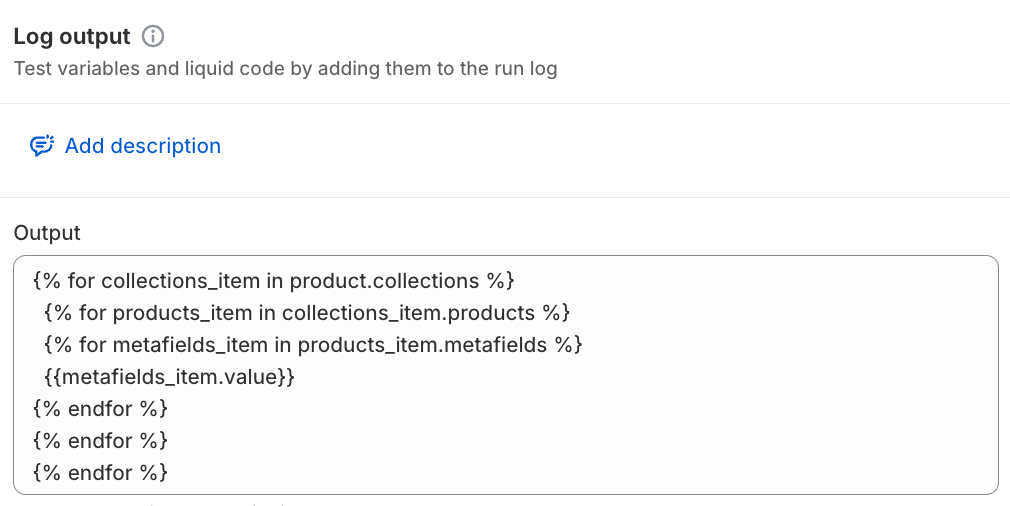
Arbetsflöden som stegar igenom alla metafält kan ofta förbättras genom att endast använda ett specifikt metafält. Åtkomst till flera inbäddade listor (till exempel alla produkter i alla produktkollektioner) eller särskilt stora listor (till exempel metafältdefinitioner, som innehåller alla metafält för alla objekt) kan ha gjorts oavsiktligt, och att välja rätt fält (den enda produkten eller ett enda metafält för ett objekt) kan avsevärt förbättra effektiviteten. I andra fall kan en åtgärd för "Hämta produkt/order/kunddata" med ett frågefilter minska antalet objekt som används men fortfarande komma åt de relevanta.
Behandlar för mycket data
Det här meddelandet indikerar att körningar för ett arbetsflöde genererar en stor mängd data. Detta orsakas vanligtvis av komplexa villkor som kontrollerar många fält, vanligtvis på grund av att fält kontrolleras i flera lager av listor.
Exempel
Till exempel kan ett villkor som "För minst en tagg på den här kunden, för minst en orderradsartikel, för minst en tagg på radartikeln" leda till att många kontroller utförs och att mycket data genereras för att visa resultaten av dessa kontroller: 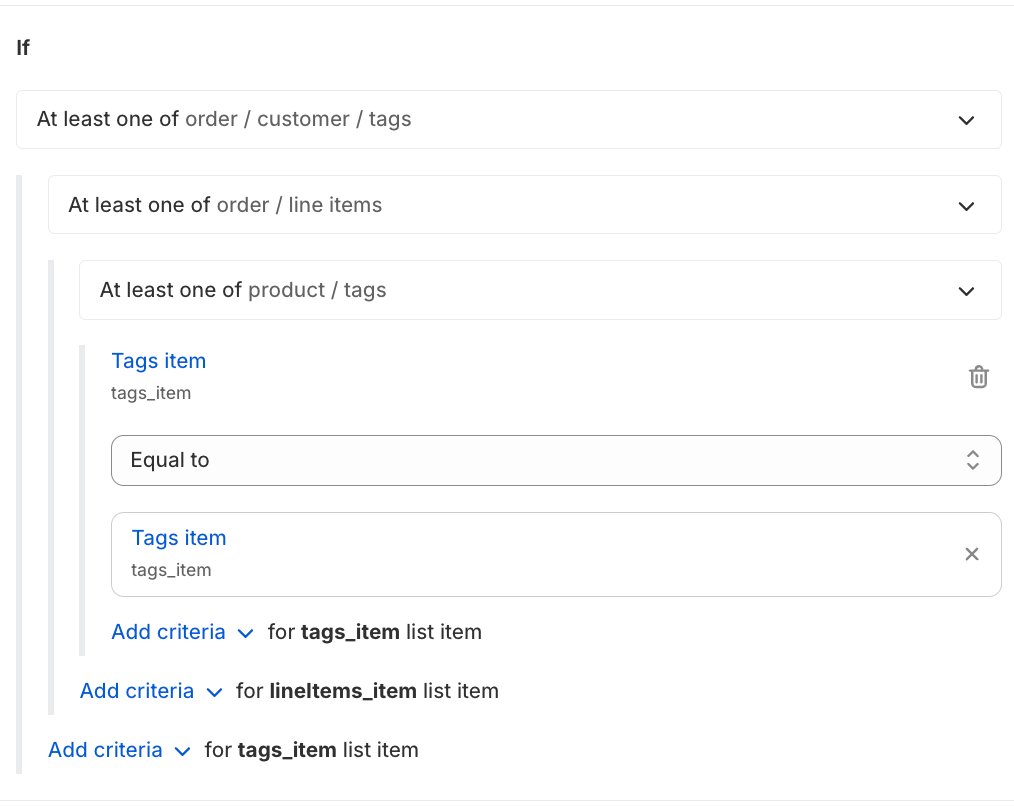
Automatiska omförsök misslyckas
Det här meddelandet indikerar att körningar för ett arbetsflöde upprepade gånger misslyckas på grund av ett tillfälligt problem men att de inte ofta lyckas vid efterföljande försök. Detta inträffar ofta när antingen Shopifys admin-API eller en partners app stöter på en stor mängd förfrågningar.